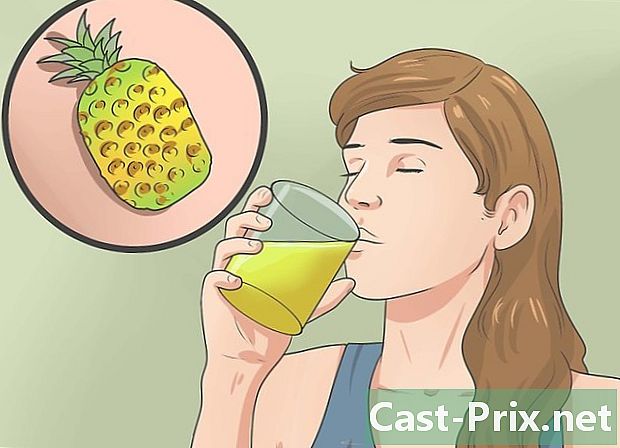Kuidas vabaneda horisontaalsest joonest Microsoft Wordis
Autor:
John Stephens
Loomise Kuupäev:
2 Jaanuar 2021
Värskenduse Kuupäev:
18 Mai 2024

Sisu
See artikkel on kirjutatud meie toimetajate ja kvalifitseeritud teadlaste koostöös, et tagada sisu täpsus ja täielikkus.i sisuhaldusmeeskond uurib toimetuse tööd hoolikalt, et tagada iga üksuse vastavus meie kõrgetele kvaliteedistandarditele.
Mõnikord ilmub Microsoft Wordi horisontaalne joon ja tundub, et kavatsete seal jääda, hoolimata sellest, mida teete. Te ei saa seda valida ega kustutada - kõik katsed on ebaõnnestunud. Ärge muretsege, see pole viga, vaid Wordi funktsioon: see on automaatselt loodud ääris! Siit leiate lahenduse, kuidas dokumendi sellest joonest lahti saada ja vältida selle kordumist tulevikus. See meetod töötab Wordi kõigis uusimates versioonides, nii arvutis kui ka Macis.
etappidel
-
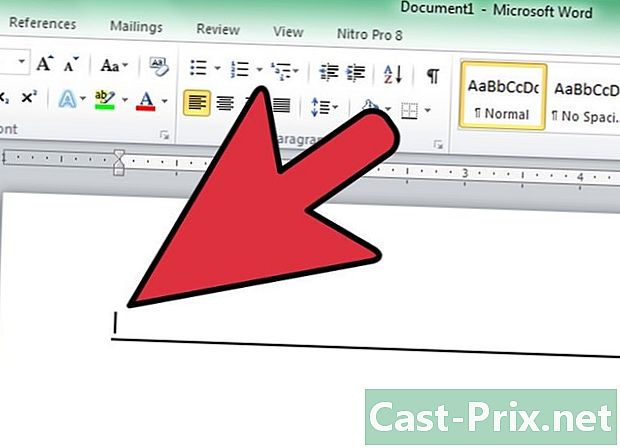
Paigutage kursor otse joone kohale. Te ei saa seda rida valida ja te ei leia seda tegelikult ... See on tegelikult ääris, mis loodi automaatselt, kui tipisite dunion (-), allajoonitud (_), võrdusmärki ( =) või tärnidega (*) ja seejärel vajutage sisestusklahvi. -
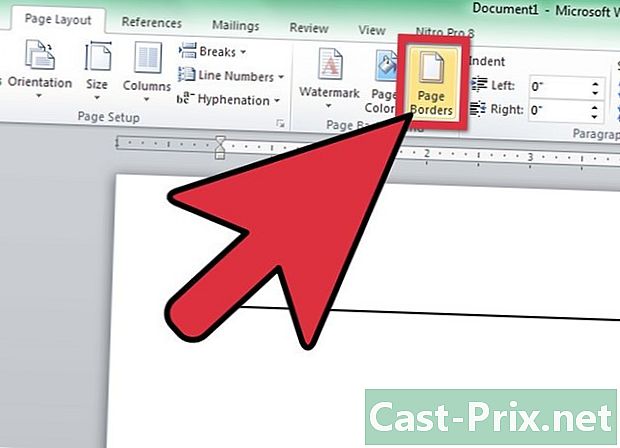
Klõpsake menüüd formaat. N. B. Word 2007-s valige menüü Paigutus siis otsige sektsiooni Lehe taustad ja klõpsake siis nuppu Lehe piir. Sisselaskeava Lehe piir, valige tüüp Puudub. Tehke sama ka longleti puhul piiride. valima Piirid ... -

Keelake piir. Aknas piiride, klõpsake ikooni "Puudub". Joon peaks kohe pärast teie manipuleerimist kaduma.- Kui joon ei kao, toimige järgmiselt.
- Valige vahetus läheduses asuv e enne või pärast joont.
- Klõpsake nuppu Lehe piir menüüs Paigutusnagu eespool selgitatud.
- Kui menüüs „Rakenda:” on valitud „Lõige”, siis paremas alanurgas valige „e”. Kui teisest küljest on valitud "e", klõpsake "Lõige".
- Klõpsake nuppu OK ja rida peaks kaduma.
- Kui rida liigub lihtsalt ühe lõigu võrra ülespoole, võite protsessi uuesti alustada, kuni see kaob, või valige kogu dokument ja korrake määratud protseduure.
-
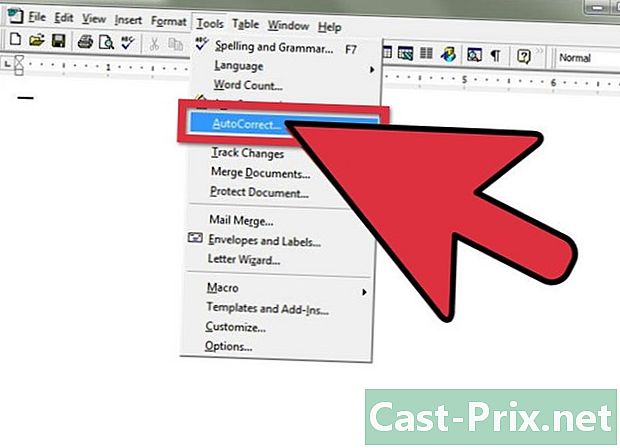
Word 97-s on kasutatav menüü nimetatud Automaatne korrigeerimine ja vastavat kasti kutsutakse piiride.